目录前言启动UiApp模块字体字符串UI Entry前言 本文以vUDK2017: https://GitHub.com/tianocore/edk2.git Tag vUDK201
本文以vUDK2017: https://GitHub.com/tianocore/edk2.git Tag vUDK2017.中的代码为例说明UEFI用户交互界面的实现。
这里UEFI用户交互界面的实现载体是OVMF(使用QEMU启动),其形式如下:

它一般被叫做Front Page(后面将以该名称来称呼上述的界面),其下还包括Setup,Boot Manager,Device Manager等选项。
相比Legacy BiOS,UEFI的交互界面要丰富得多,比如支持多语言,支持图片等,不过EDK默认带的还是最原始的,跟Legacy BioS类似的界面。
本文讨论的就是该界面的实现。
在EDK2017的OVMF代码中,Front Page被做成一个独立的APP(跟shell一样),然后注册,可以通过在启动过程中按F2来进入,具体的注册代码如下:
VOID
PlatfORMReGISterOptionsAndKeys (
VOID
)
{
EFI_STATUS Status;
EFI_INPUT_KEY Enter;
EFI_INPUT_KEY F2;
EFI_INPUT_KEY Esc;
EFI_BOOT_MANAGER_LOAD_OPTION BootOption;
//
// Register ENTER as CONTINUE key
//
Enter.ScanCode = SCAN_NULL;
Enter.UnicodeChar = CHAR_CARRIAGE_RETURN;
Status = EfiBootManagerRegisterContinueKeyOption (0, &Enter, NULL);
ASSERT_EFI_ERROR (Status);
//
// Map F2 to Boot Manager Menu
//
F2.ScanCode = SCAN_F2;
F2.UnicodeChar = CHAR_NULL;
Esc.ScanCode = SCAN_ESC;
Esc.UnicodeChar = CHAR_NULL;
Status = EfiBootManagerGetBootManagerMenu (&BootOption);
ASSERT_EFI_ERROR (Status);
Status = EfiBootManagerAddKeyOptionVariable (
NULL, (UINT16) BootOption.OptionNumber, 0, &F2, NULL
);
ASSERT (Status == EFI_SUCCESS || Status == EFI_ALREADY_STARTED);
Status = EfiBootManagerAddKeyOptionVariable (
NULL, (UINT16) BootOption.OptionNumber, 0, &Esc, NULL
);
ASSERT (Status == EFI_SUCCESS || Status == EFI_ALREADY_STARTED);
}而Front Page对应APP的驱动是UiApp.inf,它对应的GUID是:
# Point to the MdeModulePkg/Application/UiApp/UiApp.inf
gEfiMdeModulePkgTokenSpaceGuid.PcdBootManagerMenuFile|{ 0x21, 0xaa, 0x2c, 0x46, 0x14, 0x76, 0x03, 0x45, 0x83, 0x6e, 0x8a, 0xb6, 0xf4, 0x66, 0x23, 0x31 }在EfiBootManagerGetBootManagerMenu()函数中会根据上述的GUID寻找UiApp模块,并生成对应的启动项。
最终的结果就是启动过程中按F2就可以进入UiApp模块,其入口是InitializeUserInterface(),将在后续的内容中介绍。
InitializeUserInterface()模块的大致流程如下:
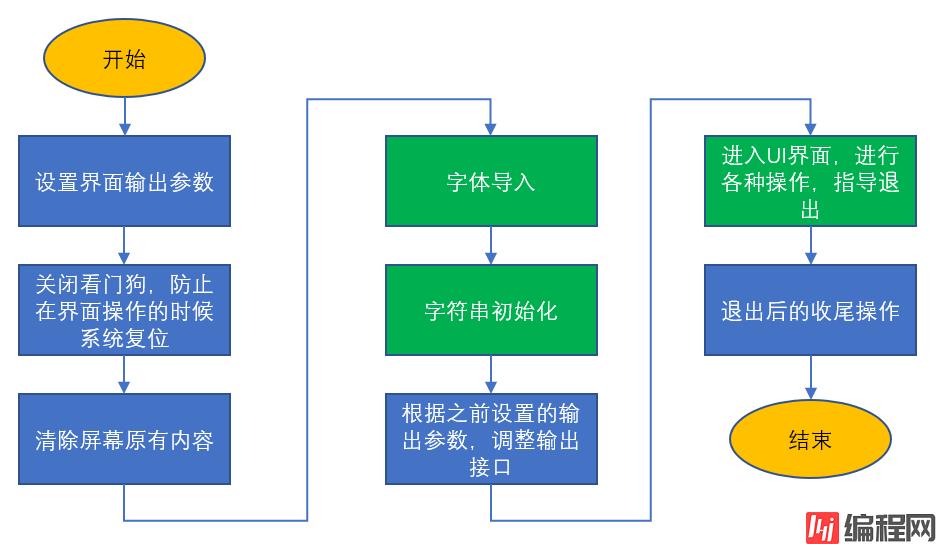
其中绿色部分涉及到交互相关的操作,后续会重点说明。
字体使用一种称为Glyph的元素表示,它其实就是一个二进制的文件,里面包含了描述字体的元素,但是具体是怎么样表示的,目前还不是很清楚,这个也不是我们需要关注的重点。
这个二进制在代码中有下述的数组表示:
typedef struct {
///
/// This 4-bytes total array length is required by HiiAddPackages()
///
UINT32 Length;
//
// This is the Font package definition
//
EFI_HII_PACKAGE_HEADER Header;
UINT16 NumberOfNarrowGlyphs;
UINT16 NumberOfWideGlyphs;
EFI_NARROW_GLYPH NarrowArray[NARROW_GLYPH_NUMBER];
EFI_WIDE_GLYPH Widearray[WIDE_GLYPH_NUMBER];
} FONT_PACK_BIN;
FONT_PACK_BIN mFontBin = {
sizeof (FONT_PACK_BIN),
{
sizeof (FONT_PACK_BIN) - sizeof (UINT32),
EFI_HII_PACKAGE_SIMPLE_FONTS,
},
NARROW_GLYPH_NUMBER,
0,
{ // Narrow Glyphs
{
0x05d0,
0x00,
{
0x00, // 后面的省略这个数组通过一个通过HiiAddPackages()导入,如下所示:
EFI_HII_HANDLE
ExportFonts (
VOID
)
{
return HiiAddPackages (
&mFontPackageGuid,
gImageHandle,
&mFontBin,
NULL
);
}字符串通过UNI文件转换成,编译时在AutoGen.c中生成对应的数组,然后通过下面的函数来注册到HII数据库中:
VOID
InitializeStringSupport (
VOID
)
{
gStringPackHandle = HiiAddPackages (
&mUiStringPackGuid,
gImageHandle,
UiAppStrings,
NULL
);
ASSERT (gStringPackHandle != NULL);
}这里的UiAppStrings就是通过.uni文件生成的字符串表示。
可以看到,导入字体和字符串使用的是相同的函数。
进入UI界面是通过UiEntry()来实现的,其大致流程如下:
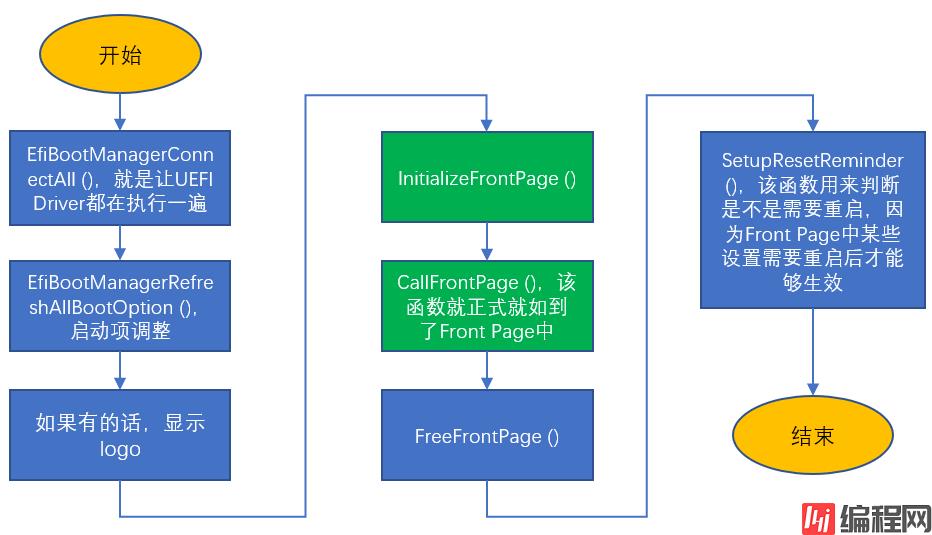
这里的重点也主要在绿色部分,它包含了Front Page的初始化和调用。
上述的绿色部分大致流程如下所示:
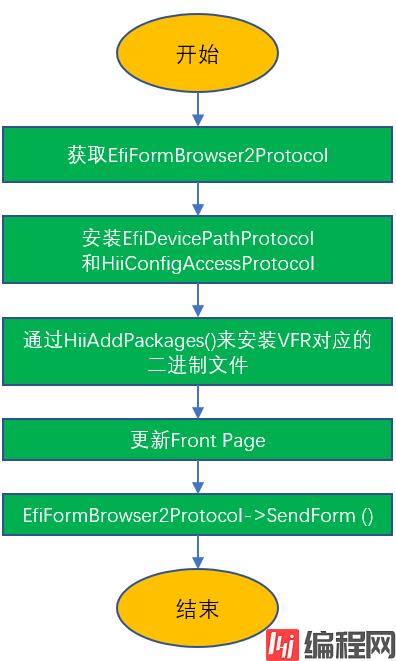
这里最重要的是两个部分,一个是更新Front Page的部分,另一个是SendForm()的部分。
更新Front Page部分主要由UpdateFrontPageBannerStrings()、UpdateFrontPageForm()等函数组成,它们使用了各类HII操作来更新界面,比如说UiCustomizeFrontPageBanner()构成了Front Page界面中的一条条的字符串显示(就是开头图片中的蓝字部分),另外还有UiCustomizeFrontPage()、HiiUpdateForm()等函数,都更新了界面。
SendForm()部分,它其实是整个UEFI界面显示的引擎,这部分实现在显示界面(比如图形输出界面,或者串口)上显示前面更新的内容,后续会详细介绍。
本文只是简单的介绍,以上就是UEFI开发实战用户交互界面基础说明的详细内容,更多关于UEFI用户交互界面的资料请关注编程网其它相关文章!
--结束END--
本文标题: UEFI开发实战用户交互界面基础说明
本文链接: https://lsjlt.com/news/150638.html(转载时请注明来源链接)
有问题或投稿请发送至: 邮箱/279061341@qq.com QQ/279061341
2024-03-01
2024-03-01
2024-02-29
2024-02-29
2024-02-29
2024-02-29
2024-02-29
2024-02-29
2024-02-29
2024-02-29
回答
回答
回答
回答
回答
回答
回答
回答
回答
回答
0